如何在Windows 10系统中为文件夹设置密码保护?
在Windows 10系统中,文件夹加密是一个常用的保护隐私和重要数据的手段,以下是详细的步骤:
1、选择需要加密的文件夹
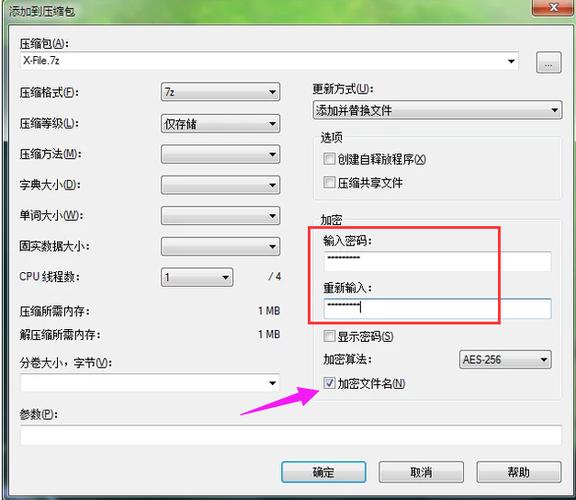
右键选择文件夹:找到你需要加密的文件夹,然后右键点击它,通常这个文件夹里会存放有你的私人或重要工作文件。
2、进入文件夹属性设置
点击属性:在右键菜单中选择“属性”,进入文件夹的属性设置,这一步是进行文件夹加密的前期准备。
高级设置:在打开的文件夹属性窗口中,切换到“常规”选项卡,然后点击“高级”按钮,以进入高级属性设置。
3、启用加密功能
勾选加密选项:在“高级”属性窗口中,找到并勾选“加密内容以便保护数据”的选项,这一操作将启动Windows 10的加密功能。
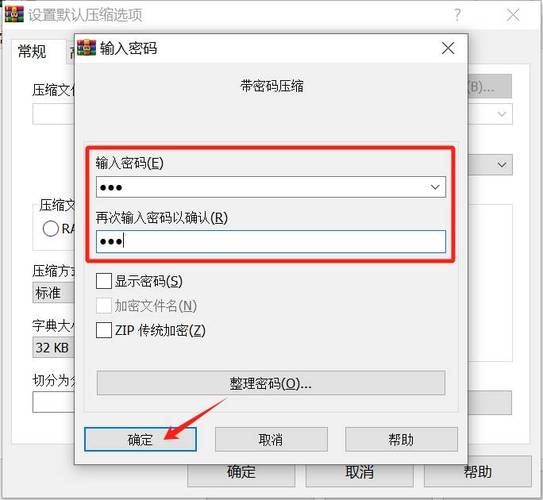
应用设置:勾选后,返回到文件夹的属性窗口,点击“应用”保存之前的设置,这样你设定的加密就会开始生效。
4、确认属性更改
选择应用范围:系统会询问是将更改应用于当前文件夹、子文件夹还是文件,根据你的需求选择合适的选项,通常默认选项即可满足大部分用户的需求。
完成加密:最后点击“确定”,系统就会对你的文件夹进行加密,完成后,文件夹图标上会显示一个小锁的标识,表示加密已经生效。
在了解以上内容后,以下还有一些其他注意事项:
加密功能使用的是Windows的EFS(Encrypting File System)技术,它允许对文件或文件夹进行加密,但请注意,如果操作系统出现严重问题或需要重装系统,必须提前备份加密证书,否则可能会导致数据丢失。
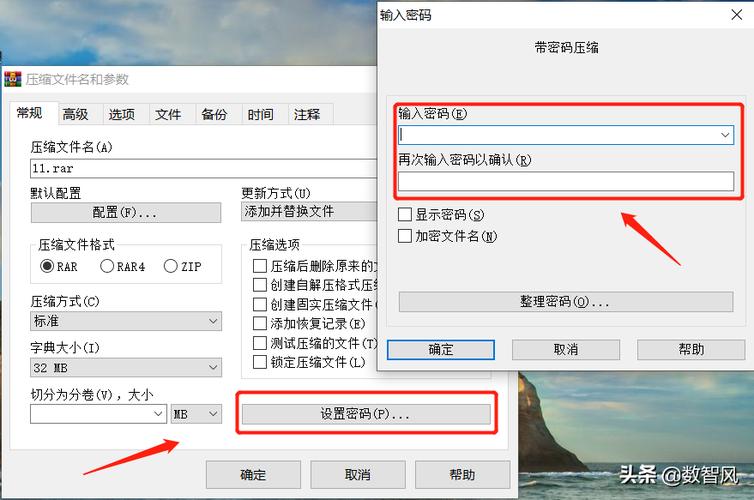
虽然Windows 10的加密功能可以保护数据不被未授权访问,但对于一些专业的数据恢复软件来说,依然存在一定的数据恢复风险,如果你的数据极为敏感,建议使用专业的磁盘加密软件来进一步提高数据安全性。
相关问题与解答
Q1: 加密后的文件夹能否在其他电脑上访问?
答: 如果目标电脑同样使用具有相应权限的Windows账户登录,且已导入相同的加密证书,那么理论上是可以访问的,如果账户权限不足或加密证书没有导入,则无法访问这些加密的文件夹。
Q2: 如何取消文件夹的加密?
答: 要取消文件夹的加密,你可以再次进入文件夹的高级属性设置,取消勾选“加密内容以便保护数据”的选项,然后保存设置并应用,注意,取消加密后,之前因加密而无法访问该文件夹的用户现在将可以访问其中的内容。










